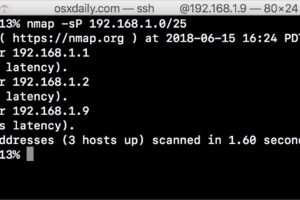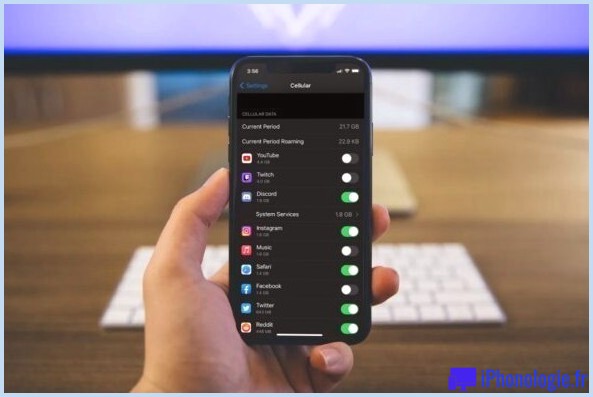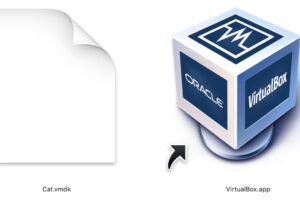Comment changer l'identifiant Apple pour iMessage sur iPhone et iPad
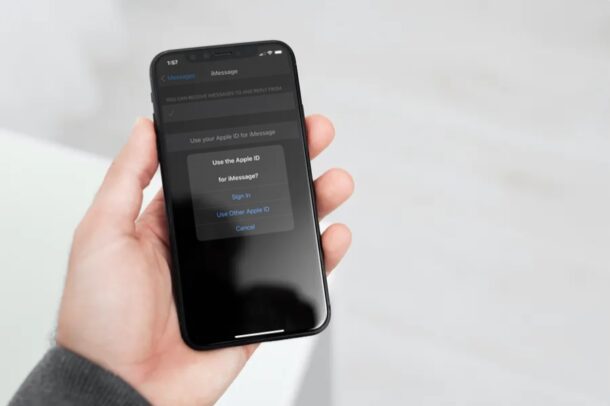
Avez-vous l'intention d'utiliser un identifiant Apple ou une adresse e-mail différents pour envoyer et recevoir des messages via iMessage? Heureusement, c'est assez très facile à faire sur un iPhone et un iPad, et tout ce dont vous avez besoin est d'une minute ou deux de votre temps.
Le service iMessage d'Apple est extrêmement apprécié des particuliers Apple, car il fournit un moyen gratuit et pratique d'envoyer des SMS à divers autres propriétaires d'iPhone, d'iPad et de Mac. Par défaut, iMessage utilise l'identifiant Apple connecté à votre gadget iPhone ou iPadOS. Entrez en contact avec qui ne possède pas votre numéro sera en mesure d'envoyer des SMS à cette adresse e-mail Apple ID. Néanmoins, si vous le souhaitez, vous pouvez utiliser une utilisation Apple complètement différente avec iMessage sans affecter les autres données de compte connectées à votre outil.
La plupart des utilisateurs ne doivent pas faire ce changement et garder simplement la disposition iMessage comme elle est par défaut, mais néanmoins, si cela vous intéresse, vous pouvez transformer l'identifiant Apple pour iMessage à la fois sur l'iPhone et sur l'iPad.
Comment changer l'identifiant Apple pour iMessage sur iPhone et iPad
Passer à une autre composition Apple iMessage est en fait beaucoup plus simple que vous ne le pensez. Suivez simplement les actions énumérées ci-dessous pour démarrer.
- Rendez-vous sur "Paramètres" depuis l'écran de résidence de votre Apple iPhone ou iPad.

- Dans le menu des paramètres, faites défiler vers le bas et appuyez sur "Messages" pour transformer les configurations pour iMessage.
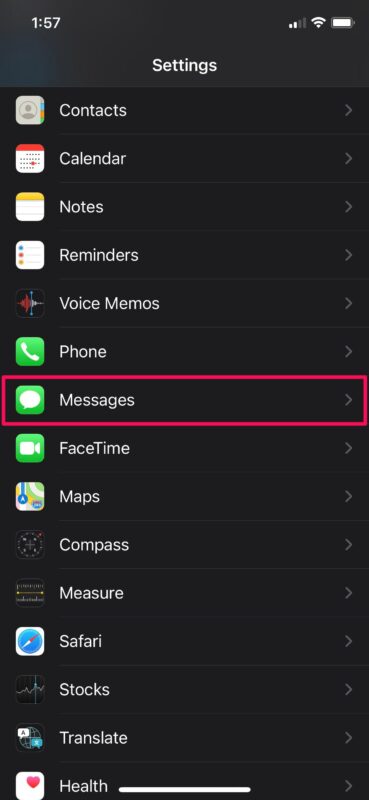
- Ici, appuyez sur "Envoyer et recevoir" comme indiqué dans la capture d'écran ci-dessous pour passer à l'étape suivante.
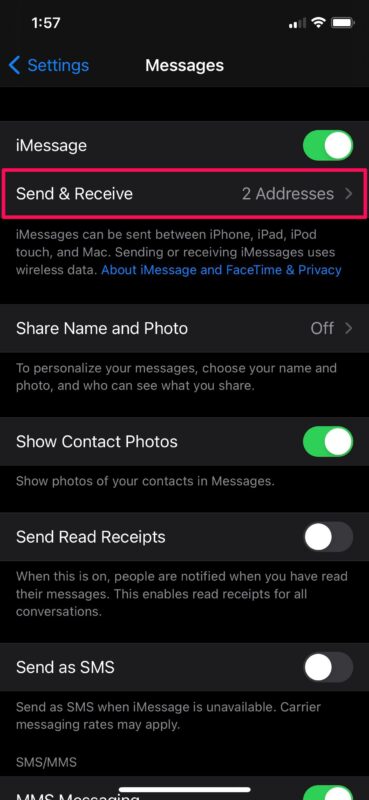
- Vous verrez maintenant le numéro de téléphone et l'adresse e-mail utilisés pour envoyer et recevoir des messages via iMessage. Robinet sur votre identifiant Apple en bas pour accéder à bien plus d'alternatives.
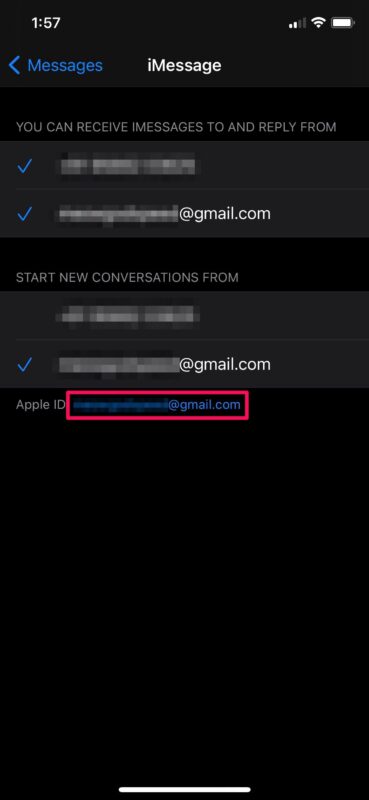
- Vous découvrirez la possibilité de vous déconnecter de votre compte iMessage. Appuyez sur "Déconnexion" pour continuer.
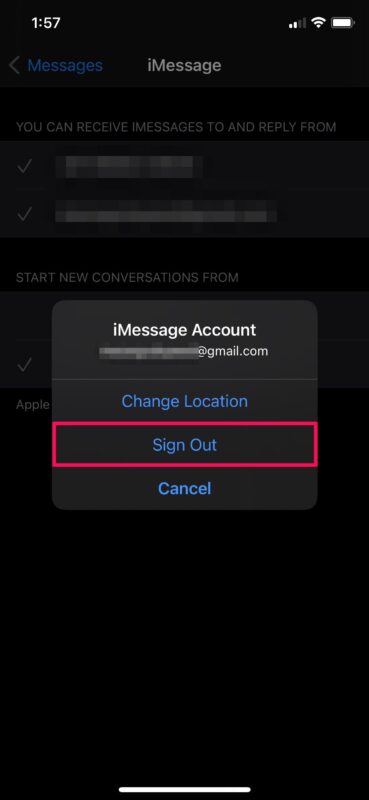
- Vous verrez maintenant que vous utilisez simplement votre numéro de téléphone pour iMessage. Robinet sur "Utilisez votre identifiant Apple pour iMessage" comme indiqué ici.
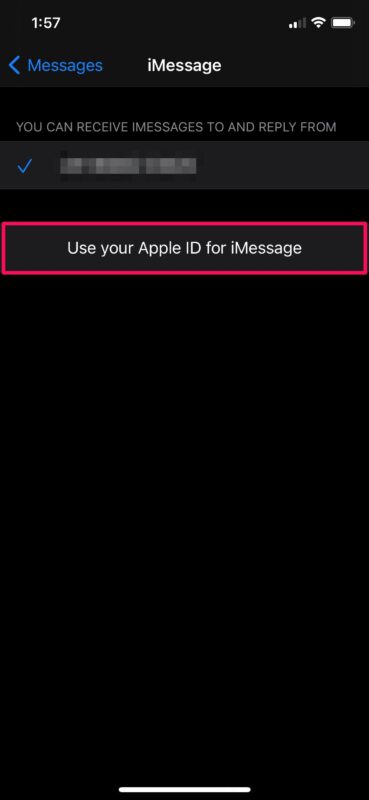
- Désormais, vous aurez la possibilité de vous enregistrer avec l'identifiant Apple lié à votre outil. Pour utiliser un autre compte, appuyez sur "Utiliser un autre identifiant Apple".
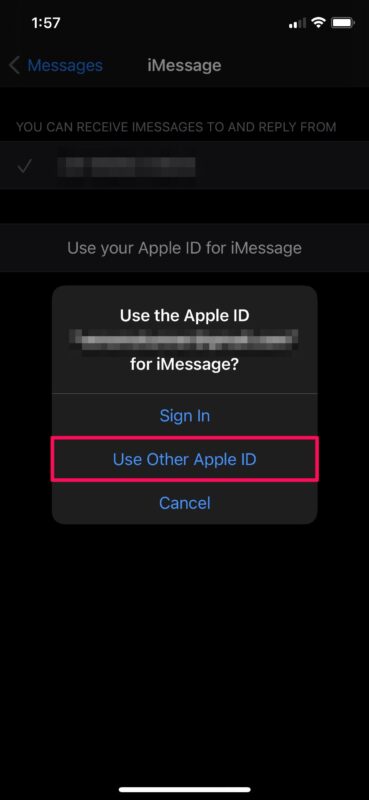
- Pour le moment, entrez l'adresse e-mail et le mot de passe de votre identifiant Apple alternatif et appuyez également sur "Connexion".
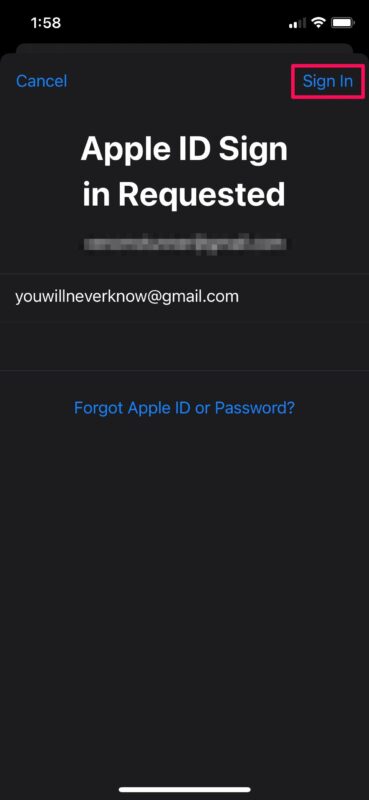
Voilà. Vous avez réussi à vous connecter à iMessage avec un autre compte Apple.
À partir de maintenant, vous pouvez conserver votre véritable identifiant Apple exclusif pendant que vous utilisez un autre compte simplement pour iMessage. Dans la même sélection d'aliments, vous pouvez modifier les adresses d'envoi et de réception pour iMessage. Vous pouvez établir cela de manière à cesser d'utiliser votre numéro de contact pour de nouvelles conversations iMessage et à garder vos informations exclusives.
Il y a néanmoins un inconvénient à ce traitement: lorsque vous utilisez un iMessage de maquillage Apple différent, vous n'aurez pas la possibilité d'utiliser iCloud avec iMessage, car l'adresse e-mail iCloud est celle qui est connectée à votre gadget. Par conséquent, vos conversations iMessage ne seront pas synchronisées avec tous vos autres gadgets Apple.
Gardez à l'esprit que vous pouvez également supprimer un compte iCloud d'un iPhone ou iPad et vous connecter simplement à un identifiant Apple totalement différent si vous le souhaitez aussi, mais cela influence sans aucun doute tous les autres iCloud ainsi que l'identifiant Apple. synchronisation qui utilise exactement le même identifiant Apple.
Il est préférable de toujours utiliser exactement le même identifiant Apple pour chacun des vôtres, cela permet une synchronisation fiable, des sauvegardes de données et une utilisation beaucoup plus facile des appareils.
Avez-vous créé iMessage pour utiliser une adresse différente? Avez-vous établi cela à la suite de problèmes de confidentialité personnelle? Sinon, quel est votre facteur pour utiliser un identifiant Apple différent pour iMessage? Partagez vos idées précieuses ainsi que votre expérience dans la zone des remarques ci-dessous.
La solution iMessage d'Apple est extrêmement importante parmi les utilisateurs d'Apple, car elle fournit un moyen totalement gratuit et sans tracas d'envoyer des SMS à d'autres propriétaires d'iPhone, d'iPad et de Mac. Si vous le souhaitez, vous pouvez utiliser un compte Apple complètement différent pour une utilisation avec iMessage sans influencer diverses autres informations de compte connectées à votre appareil. La plupart des clients ne devraient pas effectuer ce changement, mais simplement conserver la disposition iMessage telle qu'elle est par défaut, mais néanmoins, si cela vous intéresse, vous pouvez modifier l'identifiant Apple pour iMessage à la fois sur l'iPhone et l'iPad d'Apple. Il y a cependant un inconvénient à cette procédure: lorsque vous utilisez un compte Apple différent pour iMessage, vous ne pourrez pas utiliser iCloud avec iMessage, étant donné que l'adresse e-mail iCloud est celle qui est connectée à votre outil. Gardez à l'esprit que vous pouvez également effacer un compte iCloud d'un iPhone ou d'un iPad et simplement autoriser l'accès à un identifiant Apple complètement différent si vous le souhaitez certainement, mais cela influence évidemment tous les autres iCloud et la synchronisation des identifiants Apple. utilisation du même identifiant Apple.